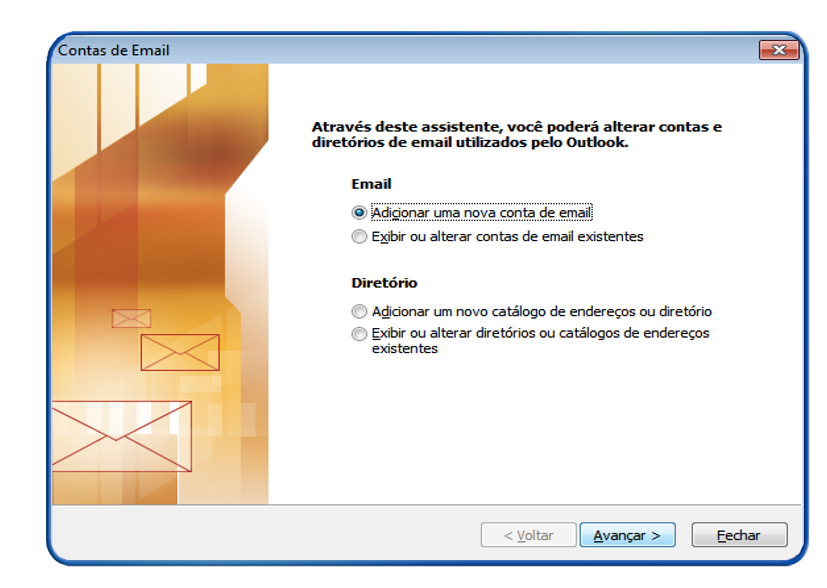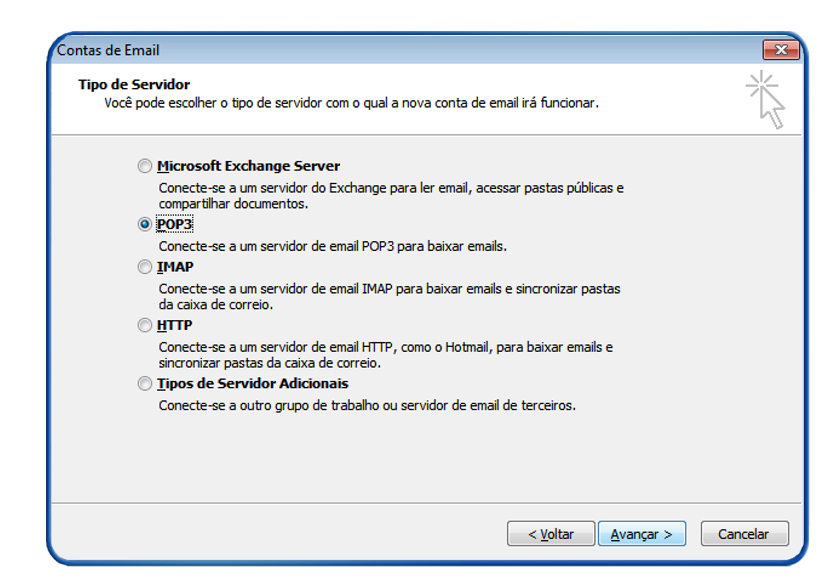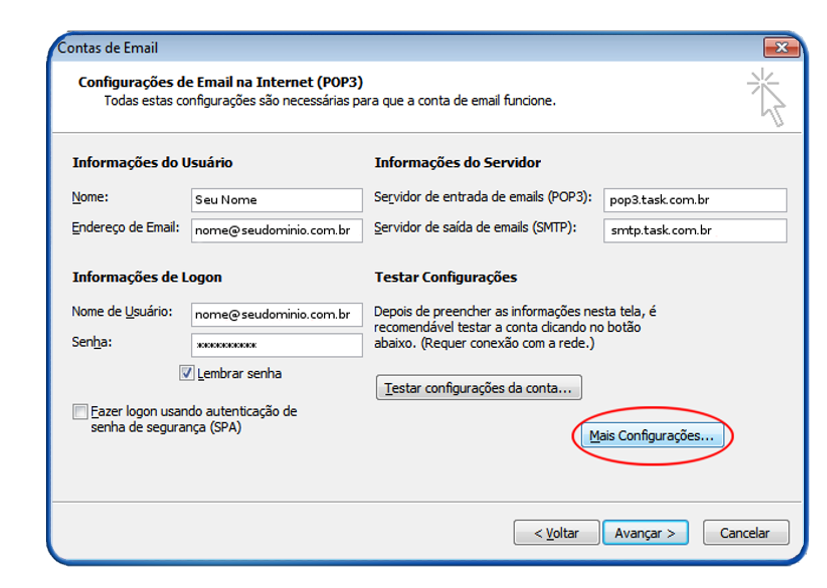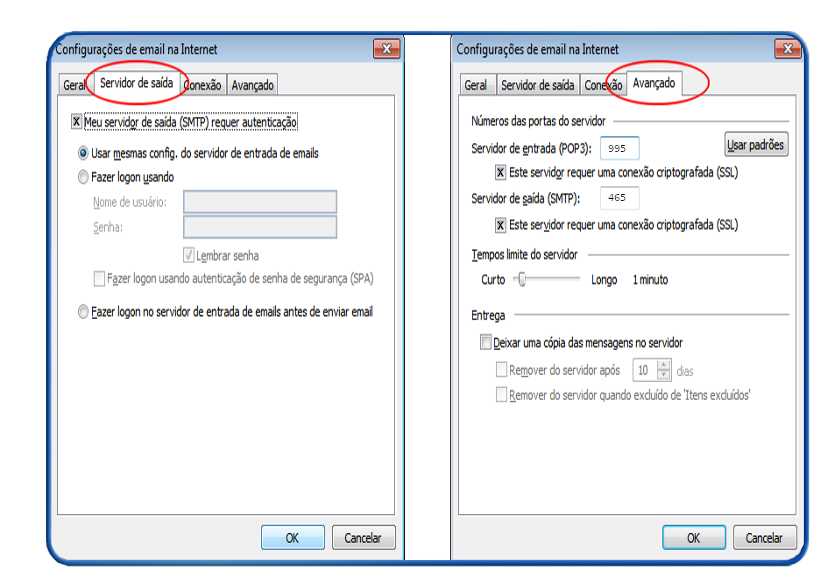|
Configuração de conta POP3 Microsoft Oulook 2003.
 Clique em "Ferramentas" e selecione "Contas de Email" como na imagem seguinte: Clique em "Ferramentas" e selecione "Contas de Email" como na imagem seguinte:

 Irá aparecer o assistente de "Contas de Email", selecione a opção "Adicionar uma nova conta de email". Clique em "Avançar". Irá aparecer o assistente de "Contas de Email", selecione a opção "Adicionar uma nova conta de email". Clique em "Avançar".
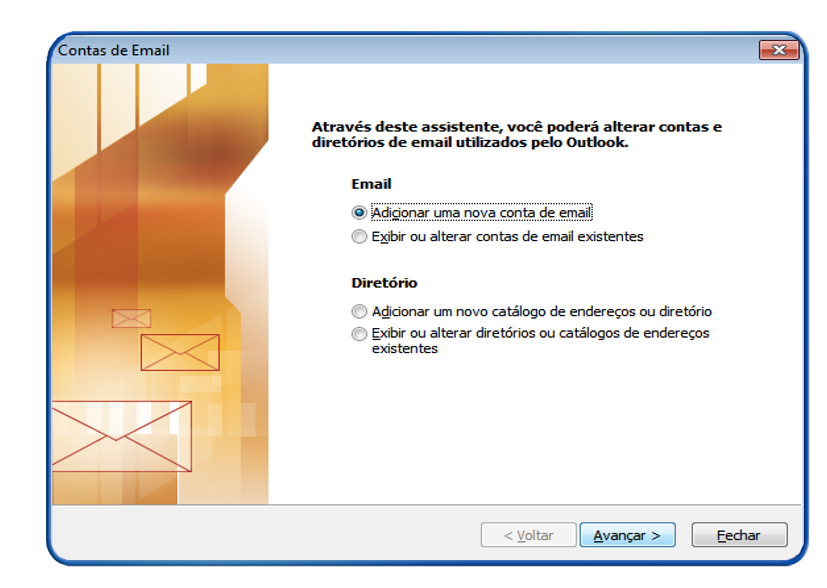
 Selecione a opção "POP3" e clique em "Avançar". Selecione a opção "POP3" e clique em "Avançar".
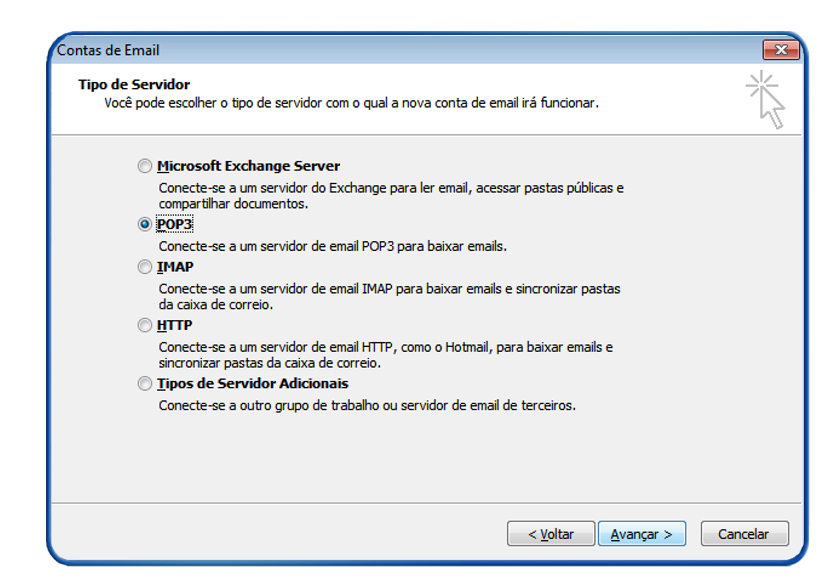
 Configure conforme os dados e imagens abaixo, em seguida clique em "Mais Configurações": Configure conforme os dados e imagens abaixo, em seguida clique em "Mais Configurações":
Servidor de entrada (POP3): pop3.task.com.br
Servidor de saída (SMTP): smtp.task.com.br
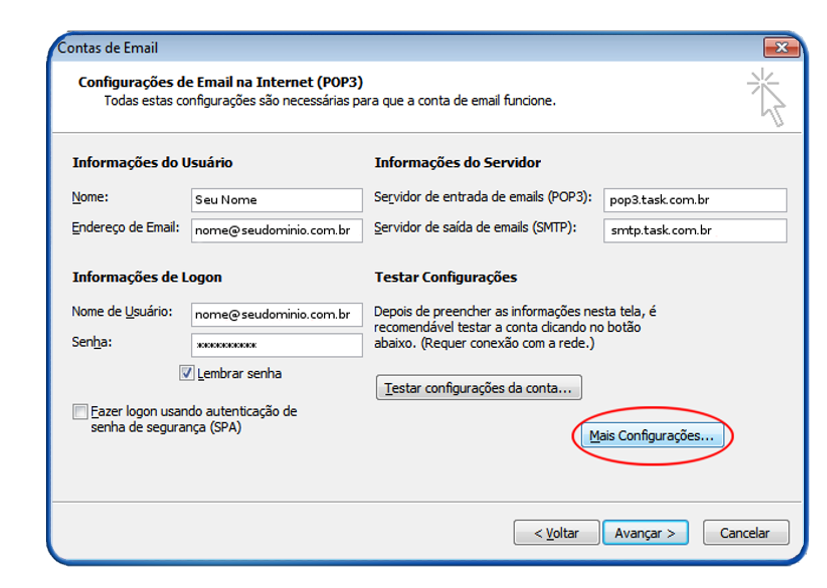
 Será aberto a tela "Configurações de email na Internet", clique na guia "Servidor de Saída" e marque as opções conforme a tela à esquerda. Será aberto a tela "Configurações de email na Internet", clique na guia "Servidor de Saída" e marque as opções conforme a tela à esquerda.
Em seguida na guia "Avançado", confirme que as portas estão conforme a tela à direita.
- Orientamos habilitar a opção "Deixar uma cópia das mensagens no servidor", caso deseje, sugerimos que estipule um tempo para remover no servidor, para que a caixa de entrada do WebMail não atinja a capacidade de armazenamento de 1 GB ou 10.000 e-mails. Caso ocorra problema na máquina, os e-mails serão salvos no servidor.
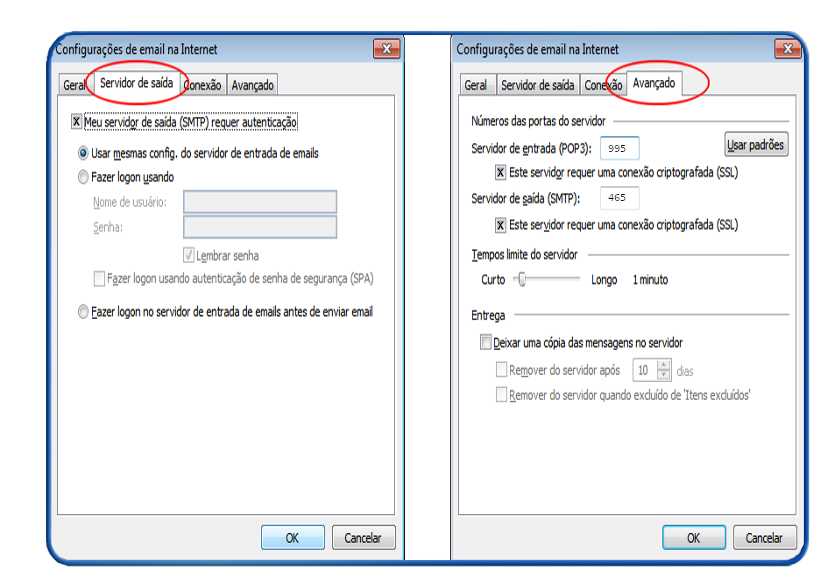
 Finalizando clique em "Ok", "Avançar" e "Concluir". Finalizando clique em "Ok", "Avançar" e "Concluir".
|